Error Code :S112276 POP-UP Betrug
Werbefinanzierte SoftwareAuch bekannt als: "Error Code :S112276" Virus
Der kostenlose Scanner prüft, ob Ihr Computer infiziert ist.
JETZT ENTFERNENUm das Produkt mit vollem Funktionsumfang nutzen zu können, müssen Sie eine Lizenz für Combo Cleaner erwerben. Auf 7 Tage beschränkte kostenlose Testversion verfügbar. Eigentümer und Betreiber von Combo Cleaner ist RCS LT, die Muttergesellschaft von PCRisk.
Was ist "Error Code :S112276"?
"Error Code: S112276" ist eine von vielen falschen Fehlermeldungen und ähnelt stark anderen Fehlermeldungen wie " Microsoft Security Tollfree ", " Your Computer Is Permanently Blocked ", " WARNING! 41 Threats Found!!! " und vielen anderen. In der Regel wird dieser Fehler durch eine betrügerische Webseite übermittelt, die Benutzer in der Regel versehentlich besuchen - sie werden durch potenziell unerwünschte Anwendungen (PUAs) oder aufdringliche Werbung umgeleitet.
Es sei jedoch angemerkt, dass beträchtliche Mehrheit von PUAs Computer ohne Erlaubnis infiltrieren und darüber hinaus aufdringliche Werbung anzeigen und Informationen über die Surfaktivitäten des Benutzers sammeln.
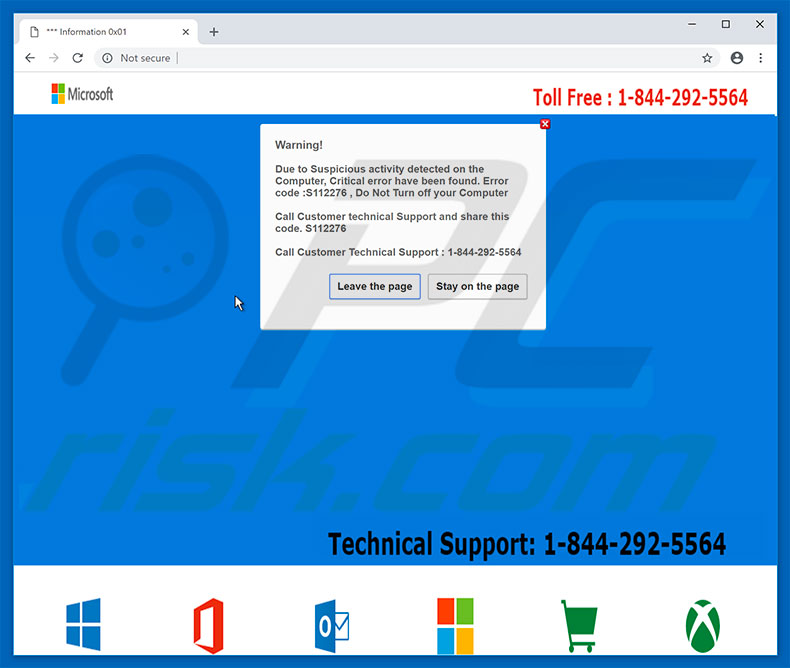
Die Fehlermeldung gibt an, dass irgendeine Art verdächtige Aktivität auf dem Computer des Benutzers erkannt wurde und fordert umgehend dazu auf, den technischen Support von Microsoft über die zur Verfügung gestellte Telefonnummer zu kontaktieren. Diese Personen werden den Opfern dann angeblich helfen, alle Probleme zu lösen.
Beachten Sie jedoch, dass diese Fehlermeldung falsch ist und die Firma Microsoft sicherlich nicht an dieser Betrugsmasche beteiligt ist. Die Wahrheit ist, dass Cyberkriminelle versuchen, Einnahmen zu generieren indem sie vorgeben, zertifizierte Techniker zu sein und Benutzer dazu zu verleiten, für Dienstleistungen zu bezahlen die nicht benötigt werden.
Mit anderen Worten ist Ihr Computer höchstwahrscheinlich sicher und virenfrei. "Error Code :S112276" sollte ignoriert werden und Sie sollten niemals versuchen, die vorher genannte Telefonnummer anzurufen.
Dieser Fehler kann leicht behoben werden indem Sie einfach die betrügerische Webseite schließen. Beachten Sie, dass manche Webseiten Scripts einsetzen, die das Schließen von Registerkarten/Fenstern verhindern.
In diesem Fall sollten Benutzer den Browser mit dem Task-Manager beenden oder einfach das System neu starten. Nachdem Sie dies getan haben, stellen Sie die vorherige Sitzung beim nächsten Öffnen des Browsers nicht wieder her, da sonst die betrügerischen Seiten ebenfalls wieder geöffnet werden.
Potenziell unerwünschte Anwendungen sind berüchtigt für das Anzeigen von aufdringlicher Werbung. Coupons, Banner, Pop-ups und andere ähnliche Anzeigen werden durch verschiedene Tools übermittelt, welche die Platzierung von grafischen Inhalten Dritter ermöglichen.
Aus diesem Grund überlagern Anzeigen häufig den Inhalt besuchter Webseiten und vermindern so die Surfqualität. Noch wichtiger ist jedoch, dass einige dieser Anzeigen auf bösartige Webseiten umleiten, sowie Scripts ausführen, die Malware herunterladen/installieren.
Deshalb könnte sogar ein einziger, versehentlicher Klick zu einer hochriskanten Computerinfektionen führen. Ein weiteres wichtiges Thema ist Informationsverfolgung. Forschungsergebnisse zeigen, dass fast jede einzelne unerwünschte App Informationen über die Surfaktivitäten des Benutzers sammelt.
Die Liste der verschiedenen gesammelten Daten schließt üblicherweise (aber nicht ausschließlich) folgende Arten ein: IP-Adressen, besuchte Webseiten-URLs, angesehene Seiten, Suchanfragen und die Geo-Position. Offensichtlich enthalten die aufgezeichneten Informationen sehr wahrscheinlich persönliche Details, weswegen wir erwähnen müssen, dass Entwickler von PUAs sie mit Dritten teilen.
Diese Personen generieren Einnahmen, indem sie empfangene Informationen missbrauchen. Daher kann Informationsverfolgung zu ernsthaften Datenschutzproblemen oder sogar zu Identitätsdiebstahl führen. Wir empfehlen dringend, so schnell wie möglich alle potenziell unerwünschten Anwendungen zu entfernen.
| Name | "Error Code :S112276" Virus |
| Art der Bedrohung | Adware, unerwünschte Werbung, Pop-up-Virus |
| Symptome | Man sieht Werbung, die nicht von den Seiten stammt, auf denen man surft. Störende Pop-up-Werbung. Verringerte Internetsurfleistung. |
| Verbreitungsmethoden | Betrügerische Pop-up-Werbung, kostenlose Software Installationsprogramme (Bündelung), falsche Flash-Player Installationsprogramme. |
| Schaden | Verringerte Computerleistung, Nachverfolgung von Browsern - Datenschutzprobleme, mögliche zusätzliche Malwareinfektionen. |
| Entfernung |
Um mögliche Malware-Infektionen zu entfernen, scannen Sie Ihren Computer mit einer legitimen Antivirus-Software. Unsere Sicherheitsforscher empfehlen die Verwendung von Combo Cleaner. Combo Cleaner herunterladenDer kostenlose Scanner überprüft, ob Ihr Computer infiziert ist. Um das Produkt mit vollem Funktionsumfang nutzen zu können, müssen Sie eine Lizenz für Combo Cleaner erwerben. Auf 7 Tage beschränkte kostenlose Testversion verfügbar. Eigentümer und Betreiber von Combo Cleaner ist RCS LT, die Muttergesellschaft von PCRisk. |
Wie oben erwähnt, hat "Error Code: S112276" viele Ähnlichkeiten mit Dutzenden anderen falschen Fehlermeldungen. Sie alle behaupten, dass das System in irgendeiner Weise beschädigt ist (dass es beispielsweise infiziert ist, Dateien fehlen oder Ähnliches).
Doch diese Behauptungen sind lediglich Versuche, Geld von ahnungslosen Nutzern zu erpressen. Potenziell unerwünschte Anwendungen teilen auch viele Ähnlichkeiten Zwischending.
Durch die Bereitstellung von "vorteilhaften Funktionen" versuchen unerwünschte Apps den Eindruck von Legitimität / Nützlichkeit zu erwecken und Benutzer zur Installation zu verleiten. Gleichwohl verursachen unerwünschte Apps Weiterleitungen, übermitteln Anzeigen und sammeln Informationen, da ihr echter und einziger Zweck ist, Einnahmen für die Entwickler zu generieren um so das Surferlebnis zu verschlechtern und außerdem stellen sie eine direkte Bedrohung für die Privatsphäre und die Surfsicherheit des Benutzers dar.
Wie wurden potenziell unerwünschte Anwendungen auf meinem Computer installiert?
Einige potenziell unerwünschten Anwendungen haben offizielle Download-Webseiten. Aufgrund mangelnden Fachwissens und rücksichtslosen Verhaltens von Benutzern infiltrieren unerwünschte Anwendungen jedoch oft und ohne Erlaubnis das System.
Und zwar deshalb, weil die Entwickler, die sie fördern, Methoden von "Bündelung" und aufdringlicher Werbung benutzen. "Bündelung" ist im Grunde eine verdeckte Installation von Programmen Dritter zusammen mit regulären.
Entwickler sind nicht ehrlich genug, um die Installation von "gebündelten" Programmen ausreichend offen zu legen, weshalb die meisten hinter Sektionen (in der Regel "Benutzerdefiniert" oder "Erweitert"-Einstellungen) der Download-/Installationsprozesse versteckt sind. Noch wichtiger ist, dass Benutzer achtlos auf verschiedene Anzeigen klicken, Download- / Installationsprozesse überstürzen und die meisten Schritte überspringen.
Benutzer setzen dem System so verschiedenen Infektionsrisiken aus und gefährden ihre eigene Privatsphäre. Verhalten wie dieses führt oft zur unbeabsichtigten Installation von betrügerischer Software.
Wie kann die Installation von potenziell unerwünschten Anwendungen vermieden werden?
Um diese Situation zu vermeiden, müssen Benutzer sehr aufmerksam beim Surfen im Internet und beim Herunterladen/Installieren von Software sein. Wählen Sie immer "Benutzerdefiniert/Erweitert"-Einstellungen aus und analysieren Sie alle Schritte der Download-/Installationsprozesse sorgfältig.
Lehnen Sie während dieser Vorgänge alle Angebote zum Herunterladen/Installieren zusätzlicher Anwendungen ab und demarkieren Sie alle bereits eingeschlossenen. Wir empfehlen, keine Downloader/Installationsprogramme Dritter zu verwenden, da Entwickler sie monetarisieren, indem sie unerwünschte Software fördern ("bündeln").
Es ist auch wichtig sich daran zu erinnern, dass aufdringliche Werbung normalerweise als völlig angemessen erscheint, da viele Ressourcen in ihr Design gesteckt werden. Glücklicherweise entlarven sich Werbeanzeigen selbst indem sie auf bösartige Webseiten wie Glücksspiel, Erwachsenendating, Pornografie usw. weiterleiten.
Wenn Sie auf solche Anzeigen stoßen, sollten Sie sofort alle fragwürdigen Anwendungen und Browser-Programmerweiterungen entfernen. Der Schlüssel zu Computersicherheit ist Vorsicht. Wenn Ihr Computer bereits mit PUAs infiziert ist, empfehlen wir einen Scan mit Combo Cleaner Antivirus für Windows um sie automatisch zu beseitigen.
Im "Error Code :S112276"-Pop-Up dargestellter Text:
Warning!
Due to Suspicious activity detected on the Computer, Critical error have been found. Error code: S112276, Do Not Turn off your Computer
Call Customer technical Support and share this code. S112276
Call Customer Technical Support: 1-844-292-5564
Darstellung des "Error Code: S112276"-Pop-Up (GIF):
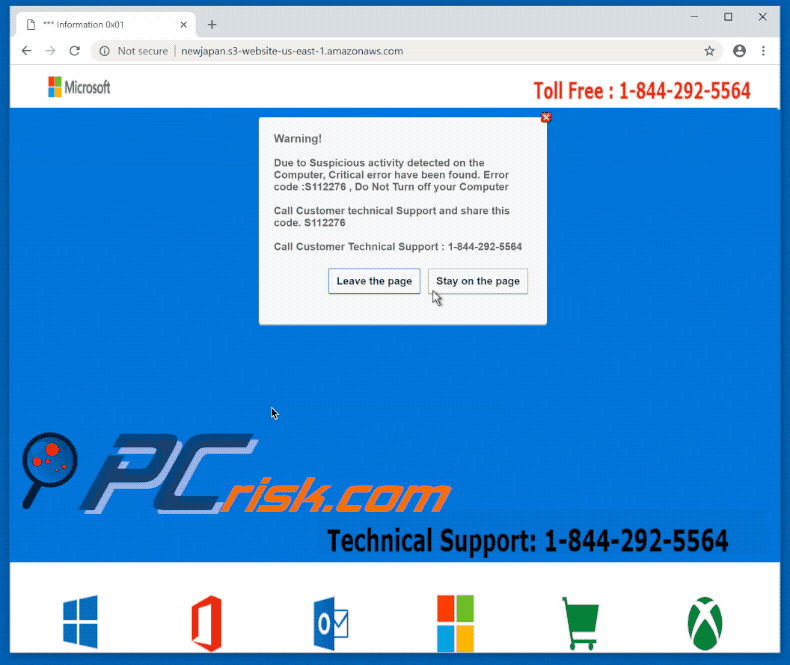
Umgehende automatische Entfernung von Malware:
Die manuelle Entfernung einer Bedrohung kann ein langer und komplizierter Prozess sein, der fortgeschrittene Computerkenntnisse voraussetzt. Combo Cleaner ist ein professionelles, automatisches Malware-Entfernungstool, das zur Entfernung von Malware empfohlen wird. Laden Sie es durch Anklicken der untenstehenden Schaltfläche herunter:
LADEN Sie Combo Cleaner herunterIndem Sie Software, die auf dieser Internetseite aufgeführt ist, herunterladen, stimmen Sie unseren Datenschutzbestimmungen und Nutzungsbedingungen zu. Der kostenlose Scanner überprüft, ob Ihr Computer infiziert ist. Um das Produkt mit vollem Funktionsumfang nutzen zu können, müssen Sie eine Lizenz für Combo Cleaner erwerben. Auf 7 Tage beschränkte kostenlose Testversion verfügbar. Eigentümer und Betreiber von Combo Cleaner ist RCS LT, die Muttergesellschaft von PCRisk.
Schnellmenü:
- Was ist "Error Code :S112276"?
- SCHRITT 1. Betrügerische Anwendungen mit Systemsteuerung entfernen.
- SCHRITT 2. Adware von Internet Explorer entfernen.
- SCHRITT 3. Betrügersiche Erweiterungen von Google Chrome entfernen.
- SCHRITT 4. Potenziell unerwünschte Programmerweiterungen von Mozilla Firefox entfernen.
- SCHRITT 5. Betrügerische Erweiterungen von Safari entfernen.
- SCHRITT 6. Betrügerische Programmerweiterungen von Microsoft Edge entfernen.
Entfernung potenziell unerwünschter Anwendungen:
Windows 10 Nutzer:

Machen Sie einen Rechtsklick in der linken unteren Ecke des Bildschirms, im Schnellzugriffmenü wählen Sie Systemsteuerung aus. Im geöffneten Fenster wählen Sie Ein Programm deinstallieren.
Windows 7 Nutzer:

Klicken Sie auf Start ("Windows Logo" in der linken, unteren Ecke Ihres Desktop), wählen Sie Systemsteuerung. Suchen Sie Programme und klicken Sie auf Ein Programm deinstallieren.
macOS (OSX) Nutzer:

Klicken Sie auf Finder, wählen Sie im geöffneten Fenster Anwendungen. Ziehen Sie die App vom Anwendungen Ordner zum Papierkorb (befindet sich im Dock), machen Sie dann einen Rechtsklick auf das Papierkorbzeichen und wählen Sie Papierkorb leeren.
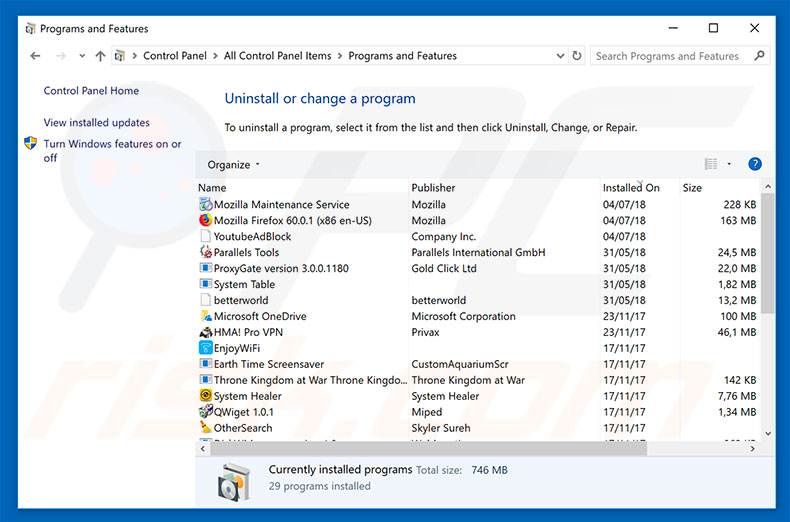
Im Programme deinstallieren Fenster: Suchen Sie nach allen verdächtigen/kürzlich installierten Anwendungen und klicken Sie auf "Deinstallieren", oder "Entfernen".
Nachdem Sie die potenziell unerwünschte Anwendung deinstalliert haben, scannen Sie Ihren Computer auf Überreste unerwünschter Komponenten oder möglichen Malware Infektionen. Um Ihren Computer zu scannen, benutzen Sie die empfohlene Schadsoftware Entfernungssoftware.
LADEN Sie die Entfernungssoftware herunter
Combo Cleaner überprüft, ob Ihr Computer infiziert ist. Um das Produkt mit vollem Funktionsumfang nutzen zu können, müssen Sie eine Lizenz für Combo Cleaner erwerben. Auf 7 Tage beschränkte kostenlose Testversion verfügbar. Eigentümer und Betreiber von Combo Cleaner ist RCS LT, die Muttergesellschaft von PCRisk.
Betrügerische Erweiterungen von Internetbrowsern entfernen:
Das Video zeigt, wie man potenziell unerwünschte Browserzusätze entfernt:
 Bösartige Zusätze von Internet Explorer entfernen:
Bösartige Zusätze von Internet Explorer entfernen:
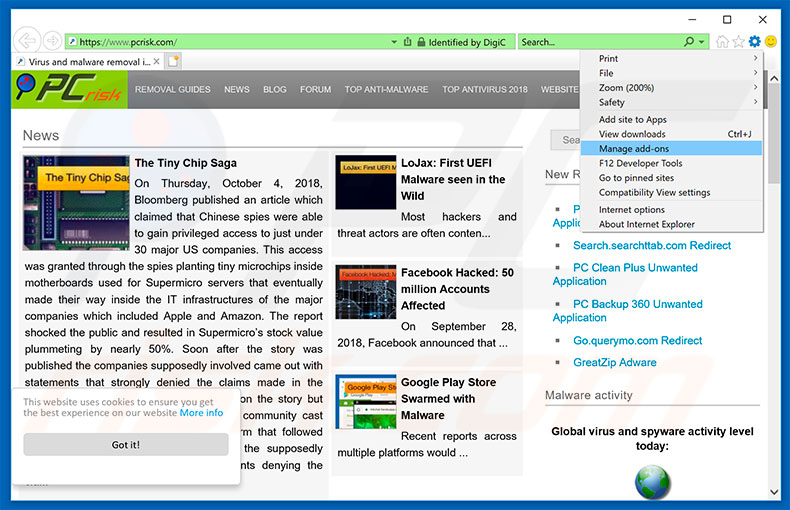
Klicken Sie auf das "Zahnradzeichen"![]() (obere rechte Ecke von Internet Explorer), wählen Sie "Zusätze verwalten". Suchen Sie nach allen kürzlich installierten Browsererweiterungen und klicken Sie auf "Entfernen".
(obere rechte Ecke von Internet Explorer), wählen Sie "Zusätze verwalten". Suchen Sie nach allen kürzlich installierten Browsererweiterungen und klicken Sie auf "Entfernen".
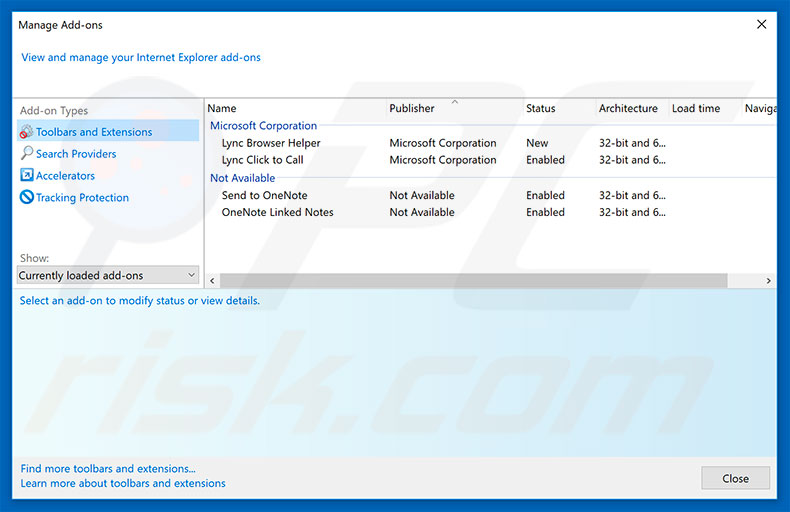
Alternative Methode:
Wenn Sie weiterhin Probleme mit der Entfernung von "error code :s112276" virus haben, können Sie Ihre Internet Explorer Einstellungen auf Standard zurücksetzen.
Windows XP Nutzer: Klicken Sie auf Start, klicken Sie auf Ausführen, im geöffneten Fenster geben Sie inetcpl.cpl ein. Im geöffneten Fenster klicken Sie auf Erweitert, dann klicken Sie auf Zurücksetzen.

Windows Vista und Windows 7 Nutzer: Klicken Sie auf das Windows Logo, im Startsuchfeld geben Sie inetcpl.cpl ein und klicken Sie auf Enter. Im geöffneten Fenster klicken Sie auf Erweitert, dann klicken Sie auf Zurücksetzen.

Windows 8 Nutzer: Öffnen Sie Internet Explorer und klicken Sie auf das Zahnradzeichen. Wählen Sie Internetoptionen.

Im geöffneten Fenster wählen Sie den Erweitert Reiter.

Klicken Sie auf das Zurücksetzen Feld.

Bestätigen Sie, dass Sie die Internet Explorer Einstellungen auf Standard zurücksetzen wollen, indem Sie auf das Zurücksetzen Feld klicken.

 Bösartige Erweiterungen von Google Chrome entfernen:
Bösartige Erweiterungen von Google Chrome entfernen:
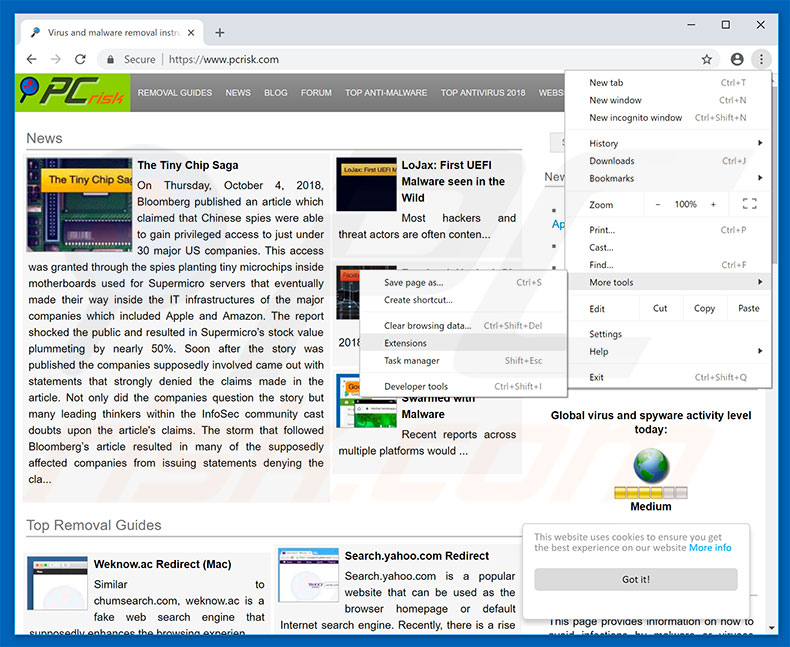
Klicken Sie auf das Chrome Menüzeichen ![]() (obere rechte Ecke von Google Chrome), wählen Sie "Weitere Tools" und klicken Sie auf "Erweiterungen". Suchen Sie nach allen kürzlich installierten, verdächtigen Browserzusätzen und entfernen Sie sie.
(obere rechte Ecke von Google Chrome), wählen Sie "Weitere Tools" und klicken Sie auf "Erweiterungen". Suchen Sie nach allen kürzlich installierten, verdächtigen Browserzusätzen und entfernen Sie sie.
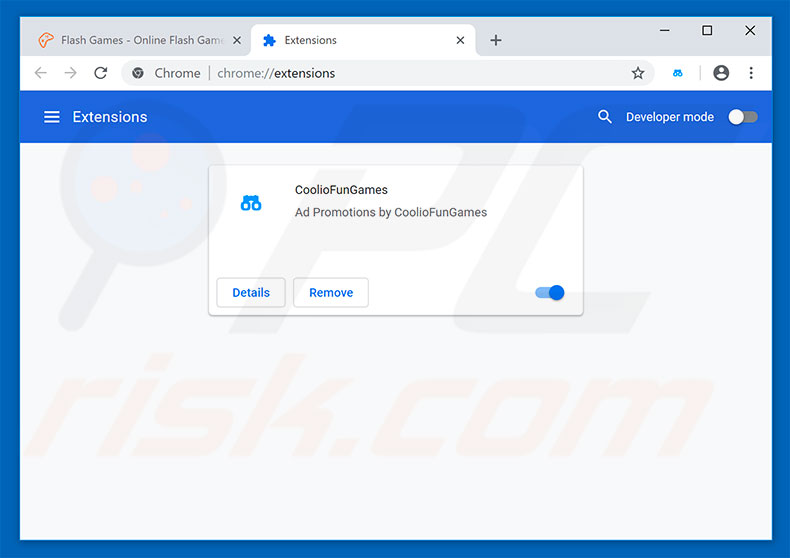
Alternative Methode:
Falls Sie weiterhin Probleme mit der Entfernung von "error code :s112276" virus haben, setzen Sie die Einstellungen Ihres Google Chrome Browsers zurück. Klicken Sie auf das Chrome Menü-Symbol ![]() (in der oberen rechten Ecke von Google Chrome) und wählen Sie Einstellungen. Scrollen Sie zum Ende der Seite herunter. Klicken Sie auf den Erweitert... Link.
(in der oberen rechten Ecke von Google Chrome) und wählen Sie Einstellungen. Scrollen Sie zum Ende der Seite herunter. Klicken Sie auf den Erweitert... Link.

Nachdem Sie zum Ende der Seite hinuntergescrollt haben, klicken Sie auf das Zurücksetzen (Einstellungen auf ihren ursprünglichen Standard wiederherstellen) Feld.

Im geöffneten Fenster bestätigen Sie, dass Sie die Google Chrome Einstellungen auf Standard zurücksetzen möchten, indem Sie auf das Zurücksetzen Feld klicken.

 Bösartige Programmerweiterungen von Mozilla Firefox entfernen:
Bösartige Programmerweiterungen von Mozilla Firefox entfernen:
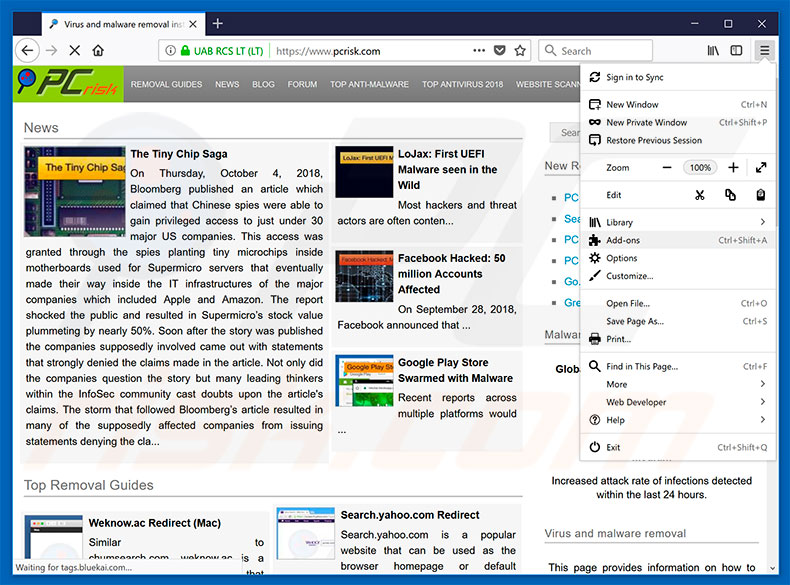
Klicken Sie auf das Firefox Menüzeichen ![]() (rechte obere Ecke des Hauptfensters), wählen Sie "Zusätze". Klicken Sie auf "Erweiterungen" und entfernen sie im geöffneten Fenster alle kürzlich installierten, verdächtigen Browser-Programmerweiterungen.
(rechte obere Ecke des Hauptfensters), wählen Sie "Zusätze". Klicken Sie auf "Erweiterungen" und entfernen sie im geöffneten Fenster alle kürzlich installierten, verdächtigen Browser-Programmerweiterungen.
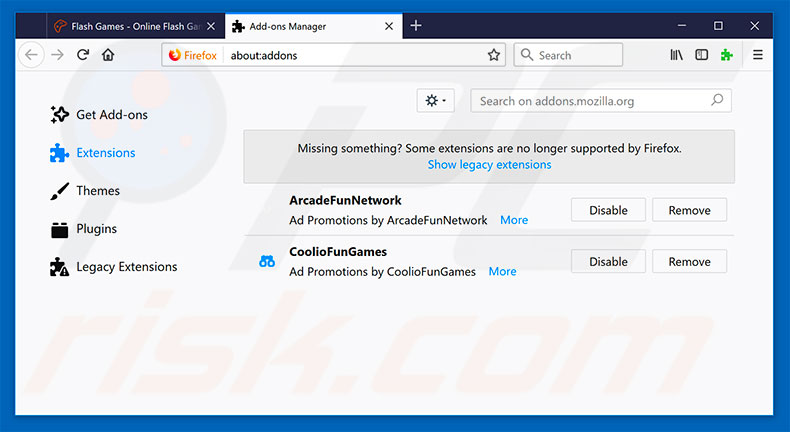
Alternative Methode:
Computernutzer, die Probleme mit der Entfernung von "error code :s112276" virus haben, können Ihre Mozilla Firefox Einstellungen auf Standard zurücksetzen. Öffnen Sie Mozilla Firefox. In der oberen rechten Ecke des Hauptfensters klicken Sie auf das Firefox Menü ![]() , im geöffneten Menü klicken Sie auf das Hilfsmenü öffnen Feld
, im geöffneten Menü klicken Sie auf das Hilfsmenü öffnen Feld ![]()

Wählen Sie Problemlösungsinformationen.

Im geöffneten Fenster klicken Sie auf das Firefox Zurücksetzen Feld.

Im geöffneten Fenster bestätigen Sie, dass sie die Mozilla Firefox Einstellungen auf Standard zurücksetzen wollen, indem Sie auf das Zurücksetzen Feld klicken.

 Bösartige Erweiterungen von Safari entfernen:
Bösartige Erweiterungen von Safari entfernen:

Vergewissern Sie sich, dass Ihr Safari Browser aktiv ist, klicken Sie auf das Safari Menü und wählen Sie Einstellungen...

Klicken Sie im geöffneten Fenster auf Erweiterungen, suchen Sie nach kürzlich installierten, verdächtigen Erweiterungen, wählen Sie sie aus und klicken Sie auf Deinstallieren.
Alternative Methode:
Vergewissern Sie sich, dass Ihr Safari Browser aktiv ist und klicken Sie auf das Safari Menü. Vom sich aufklappenden Auswahlmenü wählen Sie Verlauf und Internetseitendaten löschen...

Wählen Sie im geöffneten Fenster Gesamtverlauf und klicken Sie auf das Verlauf löschen Feld.

 Bösartige Erweiterungen von Microsoft Edge entfernen:
Bösartige Erweiterungen von Microsoft Edge entfernen:

Klicken Sie auf das Edge Menüsymbol ![]() (in der oberen rechten Ecke von Microsoft Edge), wählen Sie "Erweiterungen". Suchen Sie nach allen kürzlich installierten verdächtigen Browser-Add-Ons und klicken Sie unter deren Namen auf "Entfernen".
(in der oberen rechten Ecke von Microsoft Edge), wählen Sie "Erweiterungen". Suchen Sie nach allen kürzlich installierten verdächtigen Browser-Add-Ons und klicken Sie unter deren Namen auf "Entfernen".

Alternative Methode:
Wenn Sie weiterhin Probleme mit der Entfernung von "error code :s112276" virus haben, setzen Sie Ihre Microsoft Edge Browsereinstellungen zurück. Klicken Sie auf das Edge Menüsymbol ![]() (in der oberen rechten Ecke von Microsoft Edge) und wählen Sie Einstellungen.
(in der oberen rechten Ecke von Microsoft Edge) und wählen Sie Einstellungen.

Im geöffneten Einstellungsmenü wählen Sie Einstellungen wiederherstellen.

Wählen Sie Einstellungen auf ihre Standardwerte zurücksetzen. Im geöffneten Fenster bestätigen Sie, dass Sie die Microsoft Edge Einstellungen auf Standard zurücksetzen möchten, indem Sie auf die Schaltfläche "Zurücksetzen" klicken.

- Wenn dies nicht geholfen hat, befolgen Sie diese alternativen Anweisungen, die erklären, wie man den Microsoft Edge Browser zurückstellt.
Zusammenfassung:
 Meistens infiltrieren werbefinanzierte Software, oder potenziell unerwünschte Anwendungen, die Internetbrowser von Benutzern beim Herunterladen kostenloser Software. Einige der bösartigen Downloadseiten für kostenlose Software, erlauben es nicht, die gewählte Freeware herunterzuladen, falls sich Benutzer dafür entscheiden, die Installation beworbener Software abzulehnen. Beachten Sie, dass die sicherste Quelle zum Herunterladen kostenloser Software die Internetseite ihrer Entwickler ist. Falls Ihr Download von einem Downloadklienten verwaltet wird, vergewissern Sie sich, dass Sie die Installation geförderter Browser Programmerweiterungen und Symbolleisten ablehnen.
Meistens infiltrieren werbefinanzierte Software, oder potenziell unerwünschte Anwendungen, die Internetbrowser von Benutzern beim Herunterladen kostenloser Software. Einige der bösartigen Downloadseiten für kostenlose Software, erlauben es nicht, die gewählte Freeware herunterzuladen, falls sich Benutzer dafür entscheiden, die Installation beworbener Software abzulehnen. Beachten Sie, dass die sicherste Quelle zum Herunterladen kostenloser Software die Internetseite ihrer Entwickler ist. Falls Ihr Download von einem Downloadklienten verwaltet wird, vergewissern Sie sich, dass Sie die Installation geförderter Browser Programmerweiterungen und Symbolleisten ablehnen.
Hilfe beim Entfernen:
Falls Sie Probleme beim Versuch "error code :s112276" virus von Ihrem Computer zu entfernen haben, bitten Sie bitte um Hilfe in unserem Schadensoftware Entfernungsforum.
Kommentare hinterlassen:
Falls Sie zusätzliche Informationen über "error code :s112276" virus, oder ihre Entfernung haben, teilen Sie bitte Ihr Wissen im unten aufgeführten Kommentare Abschnitt.
Quelle: https://www.pcrisk.com/removal-guides/13855-error-code-s112276-pop-up-scam
Teilen:

Tomas Meskauskas
Erfahrener Sicherheitsforscher, professioneller Malware-Analyst
Meine Leidenschaft gilt der Computersicherheit und -technologie. Ich habe mehr als 10 Jahre Erfahrung in verschiedenen Unternehmen im Zusammenhang mit der Lösung computertechnischer Probleme und der Internetsicherheit. Seit 2010 arbeite ich als Autor und Redakteur für PCrisk. Folgen Sie mir auf Twitter und LinkedIn, um über die neuesten Bedrohungen der Online-Sicherheit informiert zu bleiben.
Das Sicherheitsportal PCrisk wird von der Firma RCS LT bereitgestellt.
Gemeinsam klären Sicherheitsforscher Computerbenutzer über die neuesten Online-Sicherheitsbedrohungen auf. Weitere Informationen über das Unternehmen RCS LT.
Unsere Anleitungen zur Entfernung von Malware sind kostenlos. Wenn Sie uns jedoch unterstützen möchten, können Sie uns eine Spende schicken.
SpendenDas Sicherheitsportal PCrisk wird von der Firma RCS LT bereitgestellt.
Gemeinsam klären Sicherheitsforscher Computerbenutzer über die neuesten Online-Sicherheitsbedrohungen auf. Weitere Informationen über das Unternehmen RCS LT.
Unsere Anleitungen zur Entfernung von Malware sind kostenlos. Wenn Sie uns jedoch unterstützen möchten, können Sie uns eine Spende schicken.
Spenden
▼ Diskussion einblenden